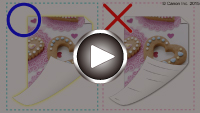インクふき取りクリーニングを行う
本製品内部の汚れを取ります。本製品内部が汚れていると、印刷した用紙が汚れる場合がありますので、定期的に行うことをお勧めします。
用意するもの:A3サイズの普通紙*1枚
* 新しい用紙を用意してください。
-
電源が入っていることを確認する
-
ホーム画面から[メンテナンス]を選び、OKボタンを押す
[メンテナンス]画面が表示されます。
-
[インクふき取りクリーニング]を選び、OKボタンを押す

確認画面が表示されます。
-
[はい]を選び、OKボタンを押す
-
メッセージに従って、上トレイにセットされている用紙をすべて取り除き、OKボタンを押す
-
A3サイズの普通紙を横半分に折ってから開き、OKボタンを押す
-
開いた面が表になるように、上トレイに横向きにセットする

-
排紙トレイをゆっくり手前に開く
補助トレイを開いて排紙サポートを引き出します。
-
OKボタンを押す
インクふき取りクリーニングが実行され、用紙が排出されます。
排出された用紙の山折り部分を確認し、インクが付いている場合は再度クリーニングを行います。
-
インクふき取りクリーニング終了のメッセージが表示されたら、OKボタンを押す
 参考
参考- 再度インクふき取りクリーニングを行う場合は、新しい用紙をご使用ください。
再度クリーニングを行ってもインクが付くときは、本製品内部の突起が汚れている場合があります。綿棒などを使って突起からインク汚れを丁寧にふき取ってください。
 重要
重要
- 清掃する前に、電源を切り、電源プラグを抜いてください。